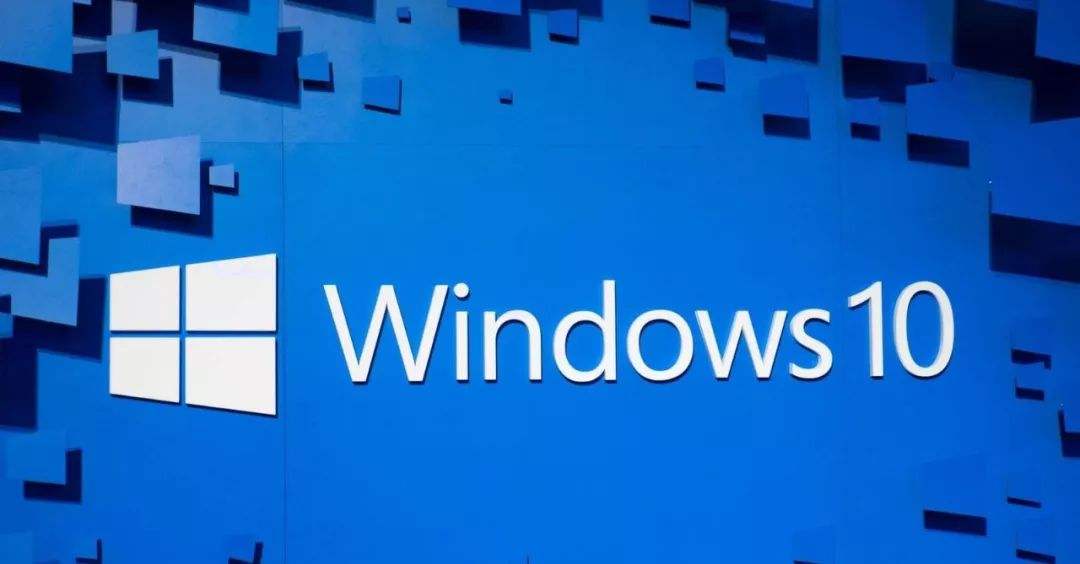熟知win10更新内容:Win10 1809有什么变化
win10上市已有10个年头,每年都会有两次重大版本更新,在对已知系统问题进行修改,并且新增功能,让用户体验更加完善。有不少用户喜欢考古,想要对以往功能进行了解。下面小编就满足大家的需要,本次将讲解Win10 1809的更新内容,感兴趣的不妨跟着小编一起了解下。
一、全新的剪贴板
更新过后,通过WIN+V组合按键,即可访问剪贴板内容,如剪贴板中粘贴历史记录,同时这部分信息还能在不同设备间进行同步。剪贴板上的漫游文本仅支持小于100kb的剪贴板内容。目前,剪贴板历史记录支持纯文本、HTML和小于1MB的图像。

用户可以通过设置》系统》剪贴板启用/停用全新的剪贴板功能。

二、任务管理器内存报告改进
对任务管理器中UWP应用和进程所使用的内存管理进行了细微调整。任务管理器“进程”页面上,已暂停的UWP进程所使用内存将不再显示。此举意味着,系统可以在需要内存空间的情况下,从已在后台暂停的UWP进程中重新获取。
使用Bing搜索:在记事本中选中文本,然后可以使用Bing对文本内容进行搜索。

三、暗黑主题的文件管理器
此设置在“设置”》“个性化”》“颜色”下

四、记事本更新
Linux Line feed:除了支持Windows上默认的回车终止行(CRLF)外,现在还支持Unix / Linux行结尾(LF)和Macintosh行结尾(CR)。这将允许消费者和开发人员将内容从Linux复制并粘贴到记事本时,会保留相应格式。
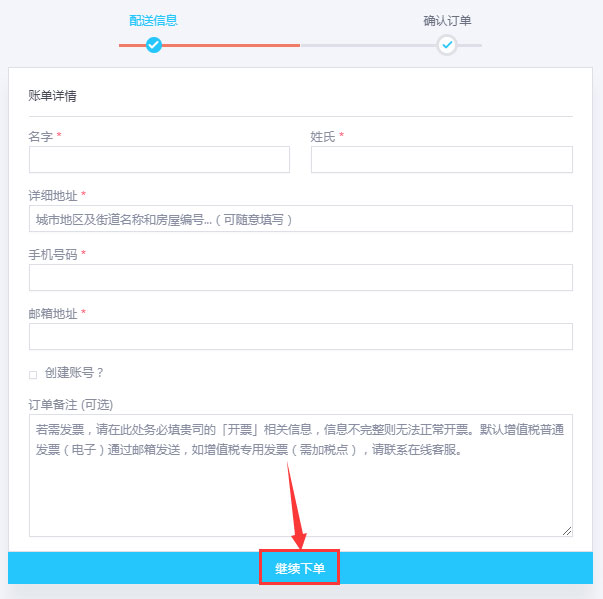
五、Sets窗口管理更新
Sets窗口管理支持Fluent Design:更新之后,Sets的标题栏已经支持半透明效果。

Edge浏览器最近的标签页支持在Alt+Tab中显示:通过Alt+Tab组合按键,我们可以在应用程序之间进行切换,现在Edge的标签页也支持显示其中了。不喜欢的话也可以通过设置换回原来的。
自定义应用程序/网站是否在新窗口或者新选项卡中打开:通过多任务设置,允许设置窗口首选项。选择窗口时,则新窗口不会打开到新选项卡中;选择Tab时,新的窗口则会显示在选项卡中。
Edge浏览器支持将某个网页静音:单击选项卡中的音量图标,即可静音。
六、“讲述人”改进
“讲述人”扫描模式改进:“讲述人”的扫描模式现已支持选择Edge浏览器和Word、Outlook、右键等大多数文字表层,并支持通过“Shift-”连选和“Ctrl+A”对文档进行全选。按组合键“Caps(大写锁定键)+ Shift +↓(下箭头)”,讲述人将会讲述当前部分的内容。若要查看讲述人全部的选择指令列表,你可以使用组合键“Caps+F1”。当你完成内容选定后,你可以按“Ctrl+C”进行复制,此过程将保留内容的格式信息。
注意:目前已知在Edge浏览器中向后选择会卡住,该问题将在之后得到修复。
内核调试的改进:
为IPv6增加了KDNET的支持。为了使IPv6所需的Header提供更大的空间,数据包的静负荷将减小。由此协议将得到更新,搭载最新版本调试器的主机PC可以用于调试只支持IPv4的PC。在此之后,新推出的SDK和WDK将添加这一支持。
Edge浏览器改进:
●重新设计了Edge浏览器的“设置和更多”菜单(注:即菜单栏上的“…”):经过重新设计的菜单能让你轻松找到要找的选项。各个菜单选项现按照组别进行排列,并在其前后标注了相应的图表和所支持的快捷键。

●右键跳转菜单新增常用网站:为任务栏和开始菜单的Edge浏览器图标的跳转菜单新增了常用网站列表。现在,你可以右键点击任务栏和开始菜单的Edge浏览器图标,查看你最常访问的网站。你也可以在这个菜单里对重要的站点进行固定,或者右键点击以移除某个站点
●对已搁置的标签页进行组织:已搁置的浏览器标签页现可以更好地组织了。在展开浏览器左上角“已搁置的标签页”这一选项时,你可以右键单击特定组别的标签页,将其重新命名。

●“下载”列表改进:为浏览器的“下载”列表增加了“复制下载链接”和“在文件夹中显示”的右键菜单选项。

七、移动宽带(LTE)连接性改进
在使用了20年NetAdapter(网络适配器)框架之后,Windows的网络堆栈将得到改变。新的框架引入了全新的、更可靠的网络驱动模型,充分发挥Windows驱动框架的优势带来更精准的数据路径。更多信息会随后公布。
新版Win10加入了基于NetAdapter框架的Mobile Broadband USB class驱动(注:可译为“移动宽带USB级驱动”)。自该版本开始,这一驱动将变为默认驱动。
相关文章
- win10不显示新安装硬盘怎么办?win10新安装硬盘找不到解决方法
- win10分辨率无法设置怎么办?win10分辨率不能修改解决方法
- win10如何修改开机问候语?win10系统开机问候语更改教程
- win10邮件无法成功发送怎么办?win10邮件发不出去解决方法
- win10电脑开机速度太快无法成功进入bios界面怎么解决?
- win10如何把cad卸载干净?win10彻底卸载cad操作教程
- win10摄像头禁用了怎么解除?win10摄像头禁用了的解除方法
- Win10响度均衡怎么设置?Win10响度均衡的设置方法
- BIOS安全启动如何关闭?BIOS安全启动关闭最简单的方法
- win10怎么设置处理器数量?win10处理器数量设置方法
系统下载排行榜71011xp
番茄花园 GHOST WIN7 SP1 X64 快速稳定版 V2017.03 (64位
2深度技术 GHOST WIN7 SP1 X64 稳定安全版 V2017.02(64位
3雨林木风 GHOST WIN7 SP1(32位)装机版 V2017.03
4深度技术 GHOST WIN7 SP1 X86 专业装机版 V2017.03(32位
5电脑公司 GHOST WIN7 SP1 X86 经典旗舰版 V2017.03(32位
6深度技术 GHOST WIN7 SP1 X86 稳定安全版 V2017.02
7深度技术 GHOST WIN7 SP1 X64 专业装机版 V2017.03(64位
8电脑公司 GHOST WIN7 SP1 X64 经典旗舰版 V2017.03(64位
9电脑公司 GHOST WIN7 SP1 X64 新春贺岁版 V2017.02(64位
10电脑公司 GHOST WIN7 SP1 X86 新春贺岁版 V2017.02(32位
win10系统下载 Win10 1607 精简安装版 LTSB长期服务版
2Win10专业工作站版最新镜像 V2022.06
3微软原版Win10 ISO镜像64位(win10纯净版)
4深度技术 Ghost Win10 64位 国庆特别版 V2021.10
5电脑公司Ghost Win10 64位装机版V2017.03
6雨晨 Win10 1703 15063.250 64位 极速精简版
7JUJUMAO Win8.1 Up3 X64 极速精简版v2019.11
8win10系统下载 稳安快 Win10 x64 极速精简版 V1.0
9lopatkin Win10专业精简版 V2022.05
10Win10 21H2 纯净版镜像 V2021
Win11PE网络纯净版 V2021
2风林火山 Ghost Win11 64位 专业正式版 V2021.10
3Win11官方纯净版 V2021
4Win11 23H2 25115 官方原版镜像 V2022.05
5新一代系统 JUJUMAO Win11专业版 64位 v2021.08
6雨林木风 Ghost Win11 64位 正式版 V2021.10
7微软MSDN原版Win11系统 V2021
8Win11 22000.282正式版镜像 V2021.10
9深度技术 Ghost Win11 64位 专业版 V2021.10
10微软Win11游戏系统 V2021.10
深度技术 GHOST XP SP3 电脑专用版 V2017.03
2深度技术 GGHOST XP SP3 电脑专用版 V2017.02
3Win7系统下载 PCOS技术Ghost WinXP SP3 2017 夏季装机版
4萝卜家园 GHOST XP SP3 万能装机版 V2017.03
5番茄花园 GHOST XP SP3 极速体验版 V2017.03
6雨林木风 GHOST XP SP3 官方旗舰版 V2017.03
7电脑公司 GHOST XP SP3 经典旗舰版 V2017.03
8雨林木风GHOST XP SP3完美纯净版【V201710】已激活
9萝卜家园 GHOST XP SP3 完美装机版 V2016.10
10雨林木风 GHOST XP SP3 精英装机版 V2017.04
热门教程
装机必备 更多+
重装工具